WhatsApp cuenta con un sistema de copias de seguridad que permite pasar las conversaciones de un dispositivo a uno nuevo de una manera muy sencilla.
El principal problema es que estas copias de seguridad solo se pueden restaurar en un equipo con el mismo sistema operativo, es decir, si la copia de seguridad se hizo en Android únicamente puede ser restaurada en otro Android y si fue hecha en iPhone a través de iCloud, solo puede recuperarse en otro iPhone.

Entonces… ¿Qué ocurre si cambiamos de sistema operativo y queremos mantener las conversaciones? ¿No es posible hacerlo? La respuesta es sí y en las siguientes líneas quiero explicarte el proceso para conseguirlo de una manera rápida y muy sencilla, al menos de iPhone a Android.
Pasos para pasar los chats de WhatsApp de iPhone a Android
Para poder pasar las conversaciones de WhatsApp de un dispositivo iOS a uno Android de una manera sencilla es necesario recurrir al módulo Respaldo y Restauración de Dr.Fone, un software desarrollado por Wondershare que entre sus incontables posibilidades incluye el respaldo y restauración de datos de algunas apps.
Descarga Dr.Fone desde su web oficial, instálalo en tu ordenador y ejecuta el software. Una vez realizados estos pasos previos ya puedes entrar en el proceso de migración de los datos.

- Pincha sobre la opción Respaldo y Restauración en la pantalla principal del software.
- Conecta el iPhone y el smartphone Android al ordenador a través de sus respectivos cables USB.
- Selecciona la opción Respaldo y Restauración de WhatsApp en la barra lateral de la izquierda.
- Pincha sobre Transferir mensajes de WhatsApp.
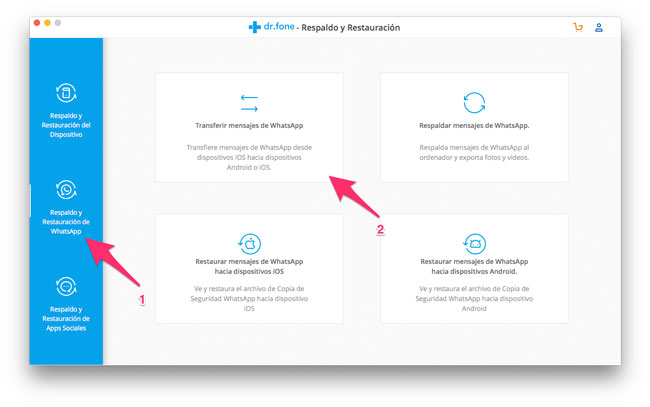
- La nueva ventana te mostrará ambos dispositivos, siendo el de la izquierda la fuente de los mensajes y el de la derecha el receptor. Si la posición no es la adecuada pincha sobre Voltear para situar a la izquierda el que contiene los mensajes que deseas transferir al otro dispositivo.
- Haz click sobre Transferir para iniciar el proceso. Dr.Fone te avisará de que todos los mensajes existentes en el dispositivo receptor se sobreescribirán, es decir, que si ya tenías conversaciones iniciadas en el dispositivo al que vas a pasar los mensajes del otro se perderán.
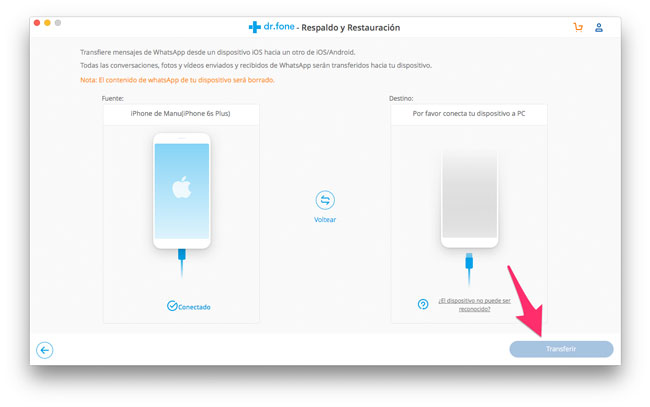
Y esto es todo. Una vez realizados estos sencillos pasos el software se pondrá a trabajar y pasar todos los mensajes de WhatsApp de iPhone a Android o también puedes utilizar esta aplicación para pasar mensajes entre dispositivos con el mismo sistema operativo.
Existen otras alternativas para pasar los chats de un dispositivo iOS a Android sin necesidad de recurrir a software como este, pero los pasos para realizarlo son más complejos, es necesario modificar la estructura de archivos de WhatsApp con el riesgo que ello supone y además en muchas ocasiones el proceso no funciona y es necesario eliminar la app por completo para conseguir que vuelva a funcionar o incluso restaurar por completo el dispositivo. Es por ello que nosotros creemos que esta es la mejor opción, ya que funciona siempre, no tiene riesgos y es muy fácil de aplicar.
En TodoAppleBlog | Cómo saber si te han Bloqueado en WhatsApp

No funciona de android a iPhone. Yo he comprado el programa completo y no deja voltear y poner el android de fuente.
Hola, necesito pasar los chats de un telefono Android a un Iphone, el programa me reconoce ambos equipos solo que no me deja rotar los equipos, deja al iphone como principal y no puedo realizar los cambios
El botón voltear no funciona, es un fraude.
Hola Carlos,
Tienes razón, hace un tiempo cuando hicimos pruebas funcionaba y por eso estaba indicado así en el artículo. Ahora parece que únicamente permite pasar mensajes de iPhone a Android, de Android a Android o de iPhone a iPhone.
Ya hemos modificado el artículo para indicarlo.
Gracias por el aviso 🙂
Al intentar transferir me sale este mensaje » el programa no está registrado, puedes continuar con la versión de prueba o comprar una licencia…» pero las opciones que me da es registrarme, cancelar o comprar, no puedo continuar con la versión de prueba y por lo tanto no me deja transferir, como puedo hacer?
gracias
Hola Sofia,
Si no recuerdo mal la versión gratuita solo permite transferir los mensajes de 10 en 10 o de 20 en 20. ¿Quizá el problema sea que has seleccionado muchos mensajes?
Como dice Sofia, no se puede transferir a no ser que hagas la compra del producto. En respuesta a su pregunta le comentas que quizá ha seleccionado muchos mensajes y los tiene que transferir poco a poco, de 10 en 10 o de 20 en 20, pero mi pregunta es ¿Cómo los selecciono poco a poco? No veo ninguna opción para selecionar.
no me deja pasar los whatsap sin comprar el programa
Acabo de comprar el programa para transferir mensajes de Whatapp desde iphone a android.
Desgraciadamente no ha funcionado y he perdido mi dinero.
Mi consejo, buscar otra opción.
Hola Felipe,
¿Podemos intentar ayudarte? Cuando hicimos pruebas al redactar el artículo funcionaba correctamente y debería seguir así.
De todas formas, si has comprado el software y no te funciona siguiendo las instrucciones siempre puedes ponerte en contacto con Wondershare (los desarrolladores de la aplicación) para explicarles tu caso y que te devuelvan el dinero si es que el software ha dejado de funcionar.
Estimados, yo realice la transferencia sin problemas, pero los historiales no se cargan en el watssapp, esta todo el en telefono pero no se cargan, que se puede hacer?.
Es fiable de verdad? De verdad permite pasar los chats IOS a Android sin perderlos?
Algunos son importantes y no me gustaría jugármela
Gracias
Hola Elisabeth,
Siempre es aconsejable hacer antes una copia de seguridad por si las moscas (aquí te explico cómo https://www.todoappleblog.com/backup-whatsapp-iphone/), pero el software es efectivo y en general seguro (no suele dar errores, pero por si en tu caso los diera protégete antes con un backup).
Lo intento pero cuando va por un 80% me dice la aplicación algo así como que la carpeta de whastapp está vacía ¿?
Uso mac
Hola, necesito pasar los mensajes de whatsapp business de icloud (ya los guarde en icloud de iphone) y quiero pasarlos a sistema operativo Android.
Problema importante de mencionar, no puedo acceder al iphone, me sale suppor.apple.com/iphone/restore. Segui los pasos correspondientes pero no puedo acceder al celular. Es un iphone 5s